TaiShan 200服务器安装Ubuntu 18.04
1. 准备工作
1.1 软件硬件环境准备
服务器上电,网络连接就绪。其实也不用联网,只需要笔记本或者你的pc跟服务器的bmc连起来即可。
系统下载: ubuntu-18.04.6-server-arm64.iso
1.2 组网规划
bmc的ip默认是192.168.2.100
1.3 磁盘分区规划
根据实际应用需求,对磁盘分区做规划,包括采用何种RAID级别,各个分区大小及类型等。
需保证系统根分区的空间不小于150GB。
1.4(可选)RAID配置
如果是3108卡,必须先做配置,否则可能识别不到硬盘。
2. 通过光驱安装Ubuntu 18.04
步骤 1 : 进入BIOS,在“Advanced”界面中,设置“ACPI SPCR TABLE”为“Disable”。
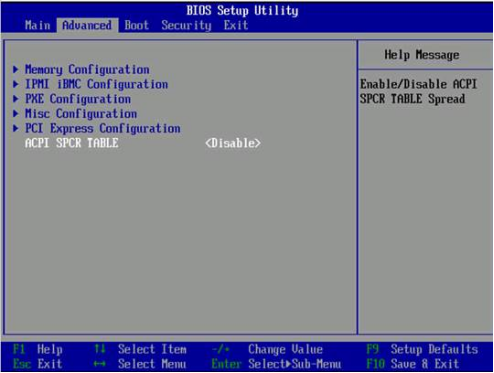
步骤 2: BMC界面,虚拟光驱挂载系统ISO镜像。
- 在服务器Remote Control命令窗口工具栏中,单击。
弹出虚拟光驱对话框,如图下图所示。
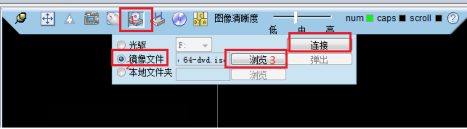
- 选中“镜像文件”,单击“浏览”。弹出“打开”对话框。
- 选择OS的ISO镜像文件,单击“打开”。
- 在虚拟光驱对话框中,单击“连接”。
当“连接”显示为“断开”后,表示虚拟光驱已连接到服务器。
步骤 3: 在iBMC Web管理界面,将“配置 > 系统启动选项”中的“引导介质”设置为“光驱”。
步骤 4:重启服务器。
1.在工具栏中,单击,选择重启。弹出确认对话框。
2.单击“是”。重启服务器,进入操作系统引导界面。

步骤 5:在操作系统引导界面,选择“Install Ubuntu Server”,按“Enter”。
步骤 6:进入语言设置界面,选择语言后按“Enter”。
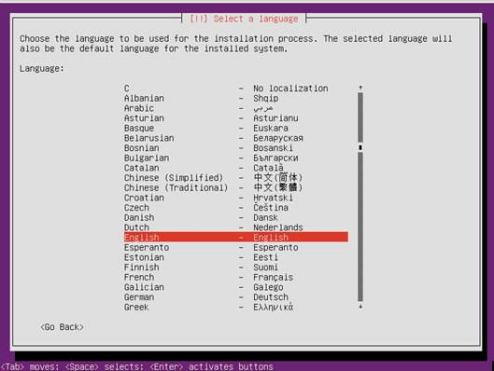
步骤 7: 进入地理位置配置界面,依次选择“Other > Asia > China”,按“Enter”。
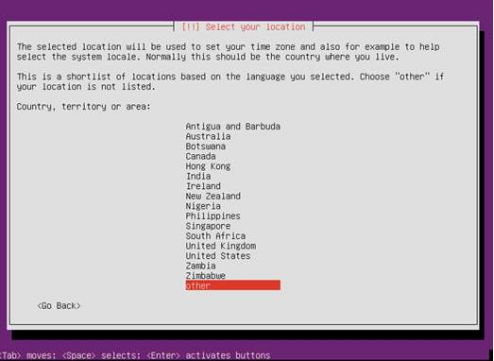
步骤 8: 进入地理位置语言配置界面,选择“United Ststes - en_US.UTF-8”,按“Enter”。
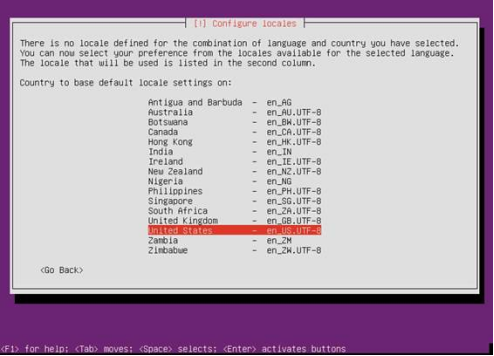
步骤 9: 进入键盘配置界面,选择“English(US)”,按“Enter”。
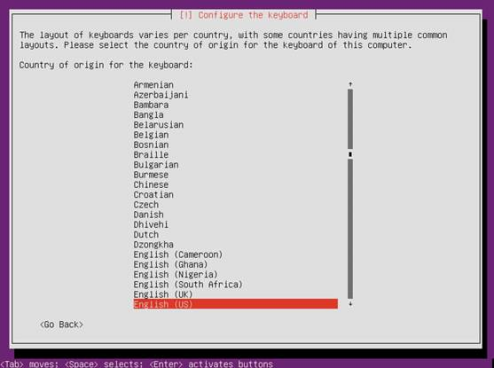
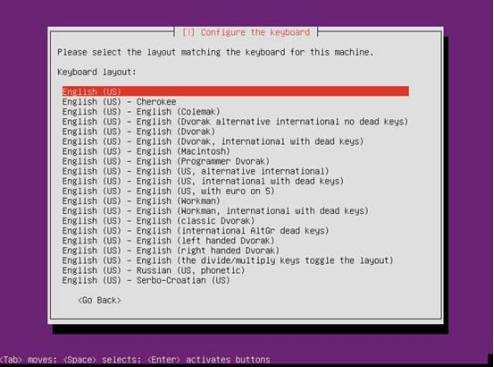
步骤10:进入网络配置界面,选择暂不配置网络,待进入OS后再进行配置。
- 选择“enahisic2i0”,按“Enter”。
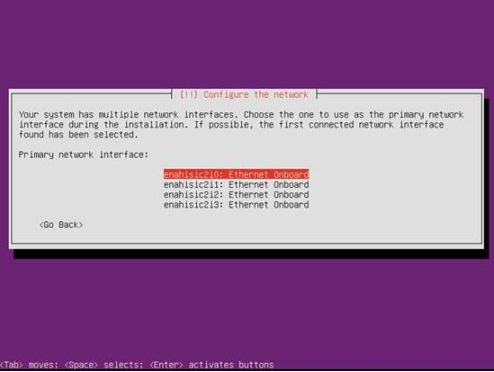
- 选择“Continue”,按“Enter”。
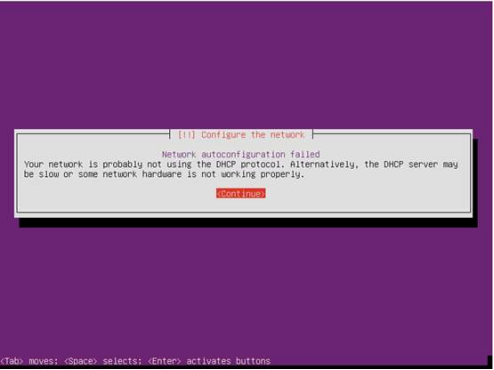
- 选择“do not configure the network at this time”,按“Enter”。
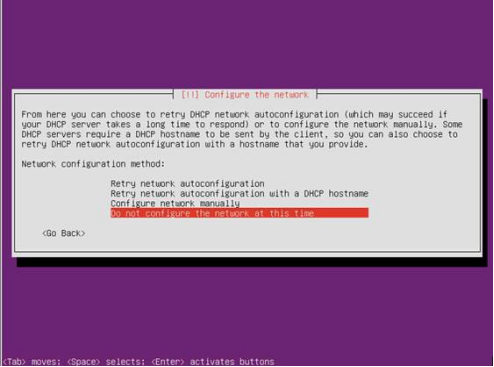
步骤11:进入Hostname配置界面,设置Hostname后选择“Continue”,按“Enter”。
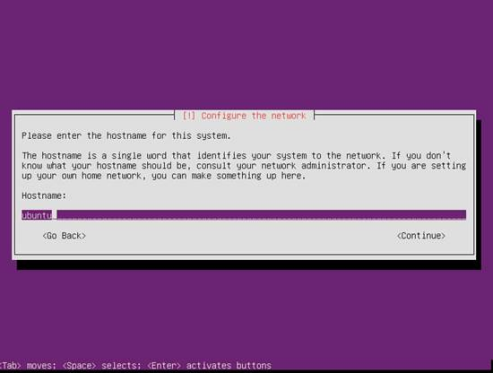
步骤 12: 进入用户配置界面,依次输入用户名密码。
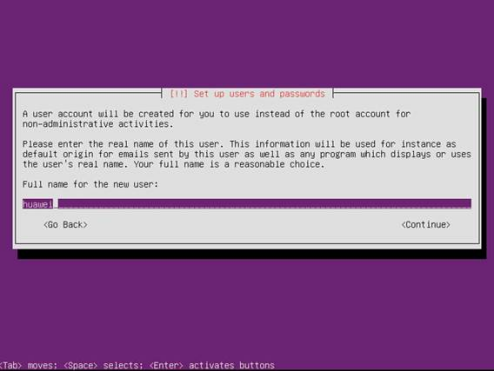
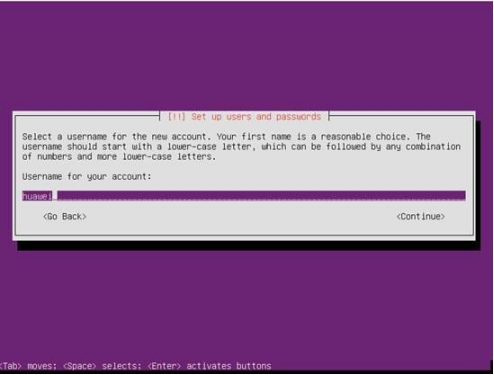
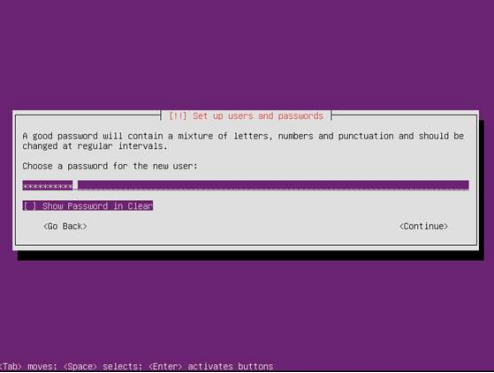
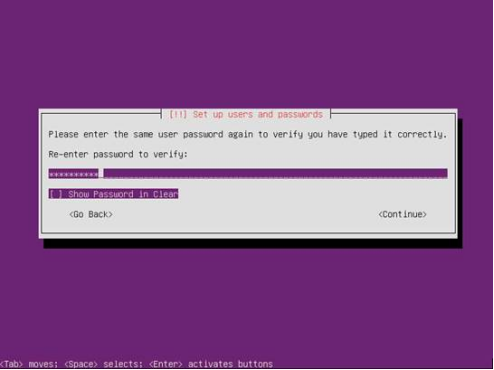
步骤 13:进入确认界面,选择“Yes”,按“Enter”。
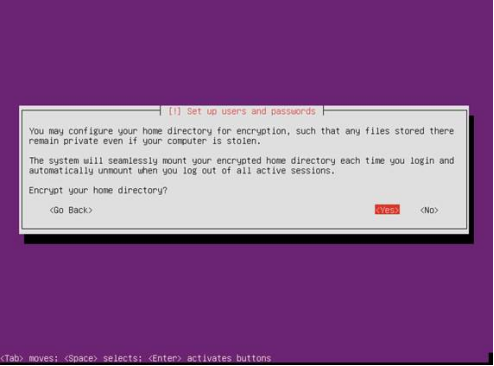
步骤 14:进入分区界面,选择“Manual”手动分区,按“Enter”。
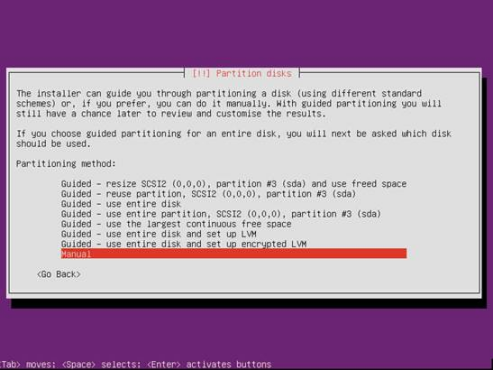
步骤 15:进入手动分区界面,先删除已有分区。
- 选择已有分区,按“Enter”。
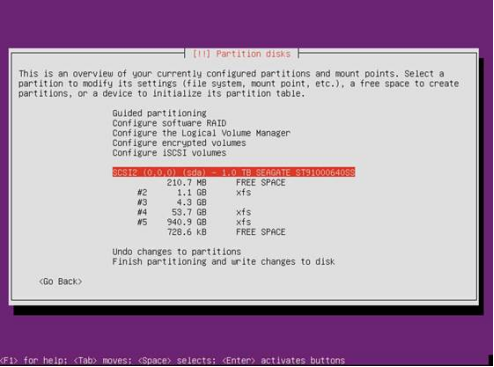
- 选择“Yes”,按“Enter”。
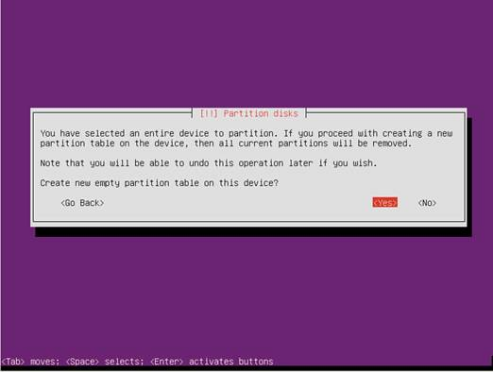
步骤 16: 进入手动分区界面,开始创建分区。 - 选择“FREE SPACE”,按“Enter”。
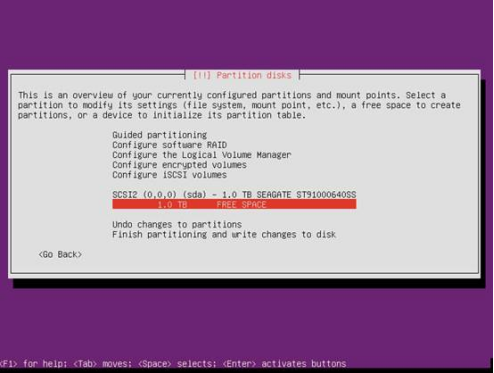
- 选择“Create a new partition”,按“Enter”。
?至少创建“/boot/efi”(分区大小200MB)和“/” 2个分区,根据规划创建其他分区。
?必须第一个创建“/boot/efi”分区,如果要创建“swap”分区,必须最后一个创建“swap”分区。
?除“/boot/efi”和“swap”分区外,其他分区的文件系统类型选择ext4(默认即为ext4)。
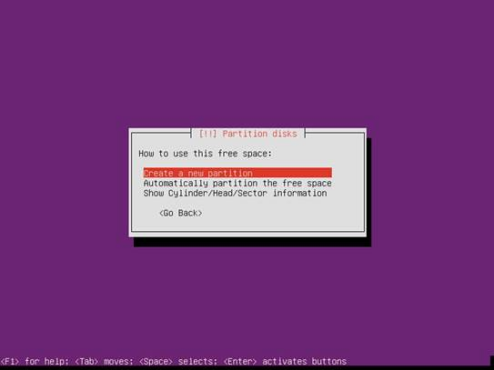
- 设置分区大小。
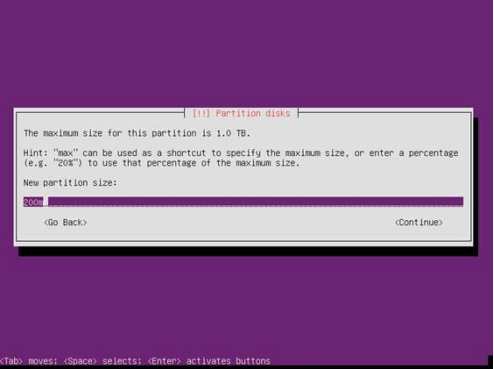
- 开始创建分区。
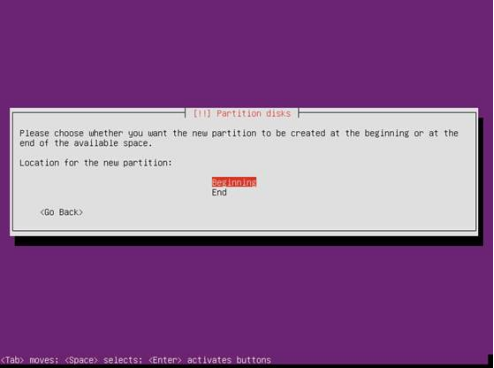
- 设置分区属性。
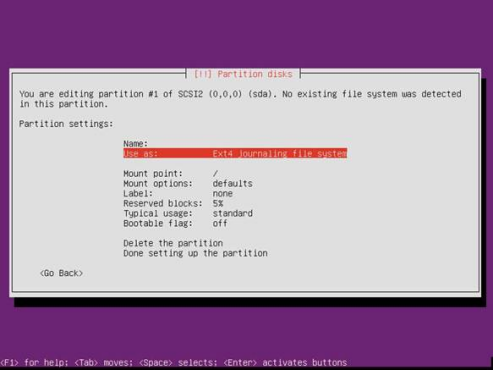
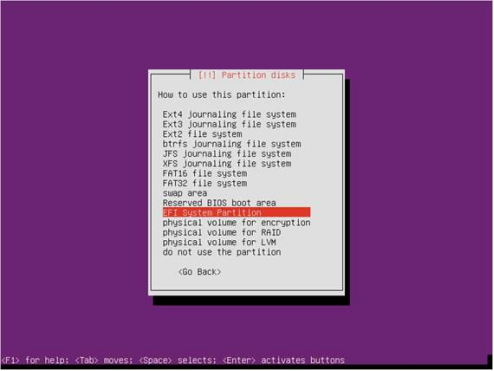
- 完成分区创建。

步骤 17: 所有分区创建完成后,选择“Finish paritioning and write changes to disk”,按“Enter”。

步骤 18:进入手动分区确认界面,选择“Yes”,按“Enter”。
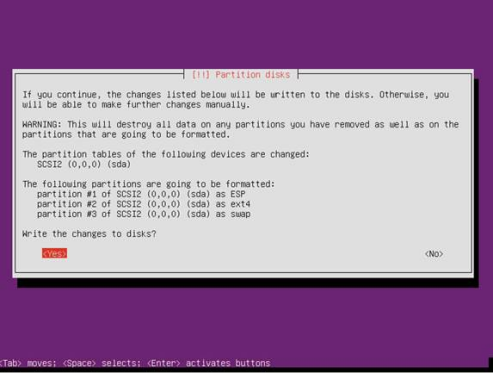
步骤 19: 进入更新设置界面,选择“No automatic updates”,按“Enter”。
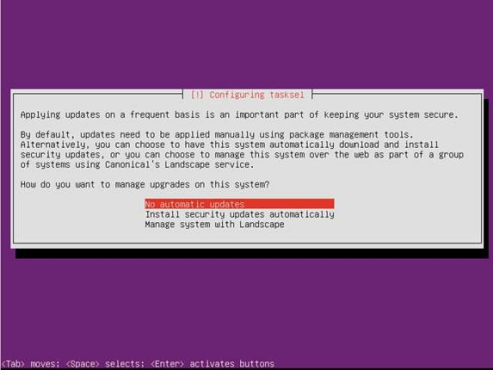
步骤 20: 进入软件设置界面,根据需求选择需要安装的软件包,后选择“Continue”,按“Enter”。

步骤 21: 安装完毕重启,选择“Continue”,按“Enter”重启。
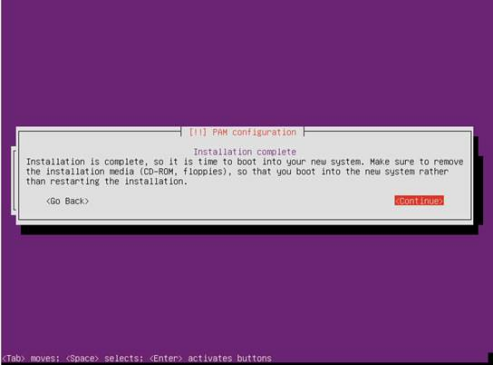
步骤 22: 在iBMC Web管理界面,将“配置 > 系统启动选项”中的“引导介质”设置为“硬盘”。
步骤 23: 重启服务器后选择进入Ubuntu。
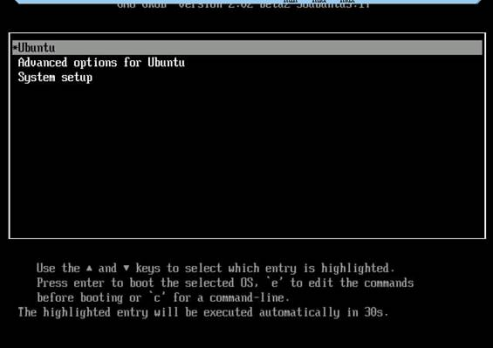
进入OS登录界面。
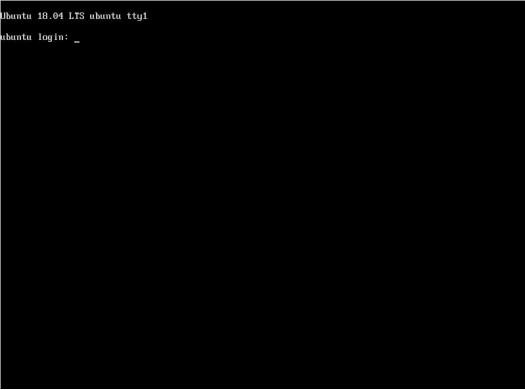
----结束